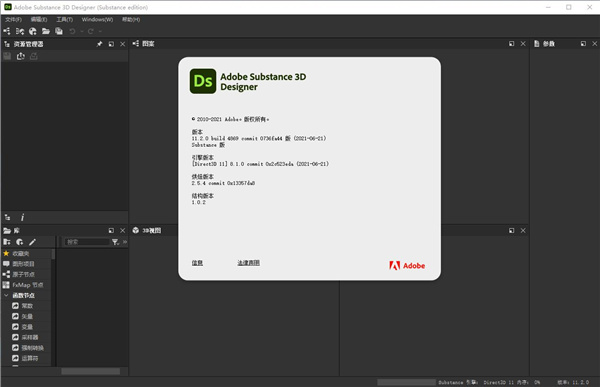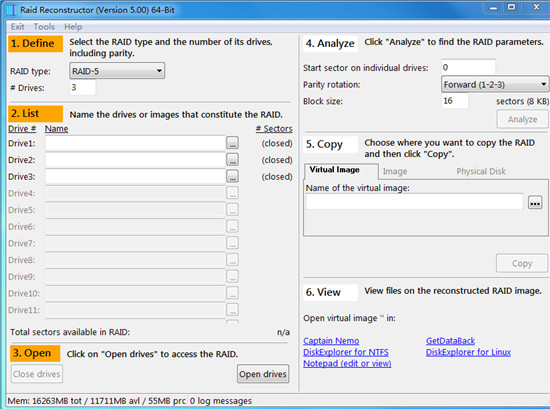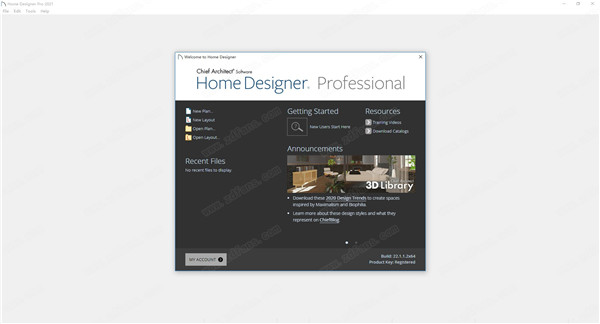cobian backup 11(备份软件)中文版下载 v11.2.0.582
现在是大数据时代,工作或学习中都会有许多重要的资料文件,一般将这些文件保存在电脑硬盘中,但即使知识兔保存在硬盘中也会有丢失的可能,为了防止丢失,一般知识兔会将资料备份一份,这就需要用到数据备份工具,现在有各种备份软件哪款比较好呢?知识兔小编推荐cobian backup 11知识兔这款备份工具,安全实用、绿色小巧,知识兔使用知识兔这款工具可以帮助你快速备份重要文件,同时它还具有完整、增量、差异以及虚拟备份功能,能够大大提升你的工作和学习效率,除此之外,它还能对文件进行压缩备份、加密等,是一款很实用的备份软件,为了方便大家使用,给大家带来了cobian backup 11中文版,全中文界面,知识兔使用更加方便直观,需要的朋友可以到知识兔下载。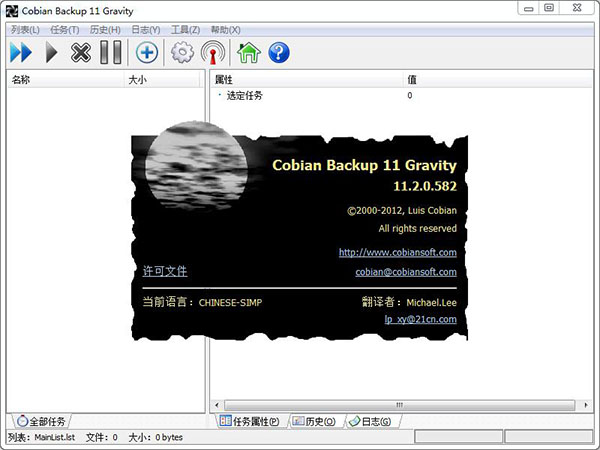
安装教程
1、知识兔下载解压缩,得到cbSetup.exe程序,知识兔双击进行安装,在语音栏选择CHINESE-SIMP简体中文。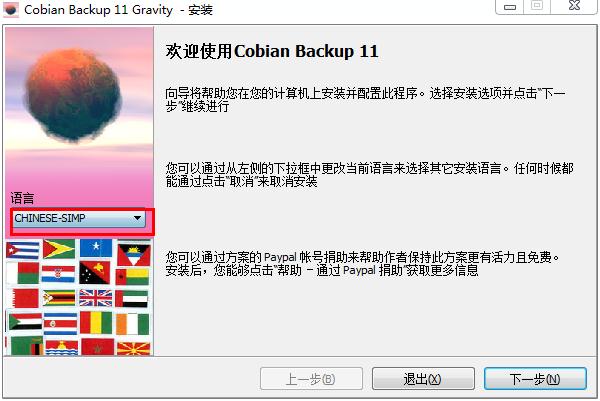
2、软件安装协议,勾选接受条款。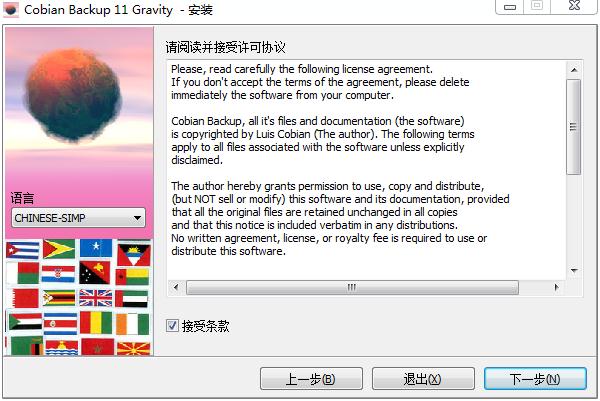
3、知识兔选择安装目录,知识兔建议勾选“安装卷影复制请求程序”,它可以实现对一个正在运行的程序进行快照,然后知识兔进行备份,而且知识兔不会干扰备份程序。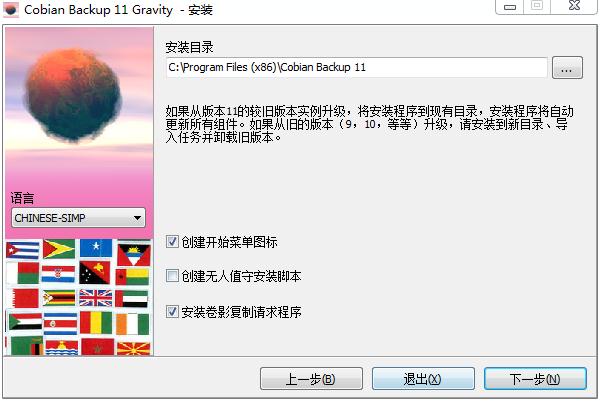
4、知识兔选择安装类型进行安装。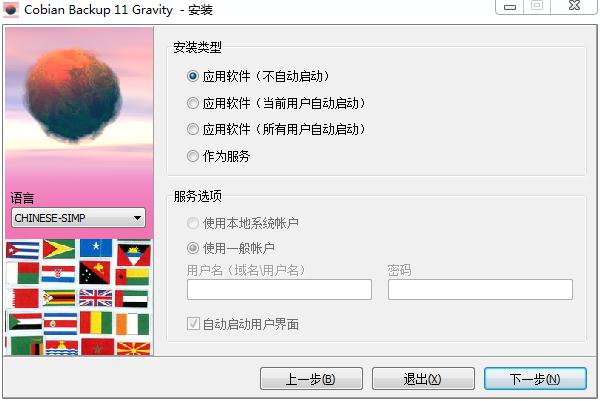
5、知识兔点击安装,开始安装。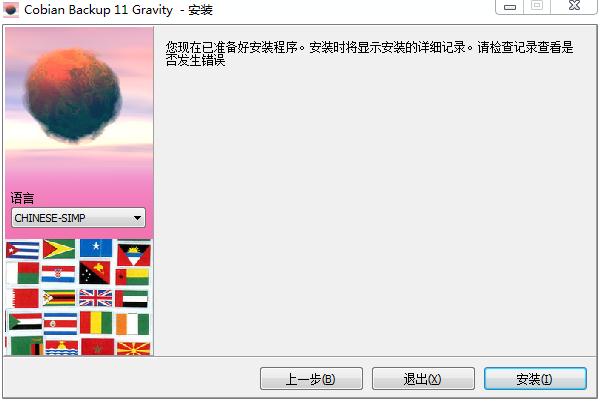
6、正在安装,请稍等一下。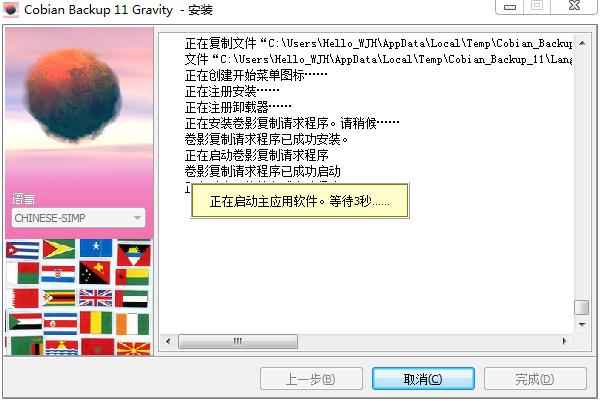
7、安装完成,知识兔点击完成,知识兔打开软件即可使用。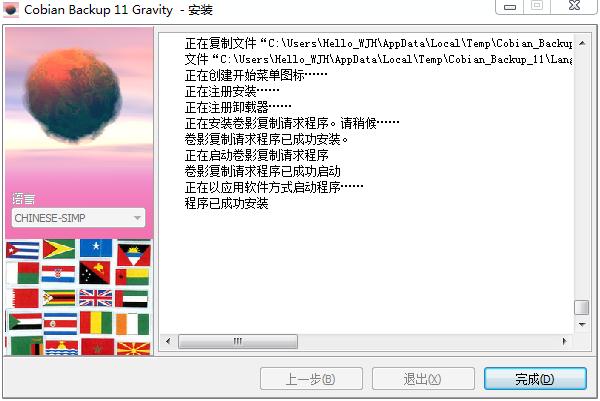
使用教程
1、新建备份任务,设定备份类型。
完整备份:
每次自动将需要备份的文件、目录或者FTP,进行一个完整的备份,每次还原只需要最近的一次备份安装包即可。
增量备份:
第一次进行完整备份,知识兔以后的每一次都是根据前一次的增加的不同的备份。需要从第一次完整备份开始到最新备份的所有备份文件。
差异备份:
指第一次进行了完整备份,第二、三次备份都是和第一次的完整备份进行比较,将差异进行备份。只需要第一次和最新一次的备份文件。
2、知识兔选择备份文件和目录。
可以使用远程FTP服务器进行文件备份,在添加中选择FTP进行相关设置。
3、日程安排
设定备份时间、频率等。
4、动态设置
设定程序的优先级,表示程序在windows中运行的优先程度。
5、压缩
针对备份文件压缩,分割,分割块的大小、注释、加密。
6、过滤
涉及文件的类型和大小过滤方式。
7、时间
指设定在备份开始或者结束前需要进行执行哪些任务或者程序。
8、高级
包括了是否使用“绝对路径”、是否包含备份类型、是否清除空目录等。(建议不做修改)
功能介绍
1、支持远程FTP备份
2、支持卷影备份
3、支持完整、增量、差异、虚拟备份
4、支持定时任务
5、支持在备份邮箱通知
6、支持压缩备份
7、支持压缩备份加密
常见问题
1、Cobian Backup可以在Windows 8和Windows 10上运行吗?
是的,在Windows 8和Windows 10中工作得很好。为了能够使用卷影副本,您需要激活/安装.NET 3.5框架。.NET 3.5存在于Windows 8和10上,但不是活动的。为了激活它只需打开控制面板,单击程序,单击打开或关闭Windows功能,然后知识兔选择.NET 3.5框架。在安装程序之前做到这一点,一切都会正常工作。
2、我可以使用旧的3.x、4.x、5.x、6.x和7.x列表吗?
答:知识兔点击菜单List-Import将旧格式转换成新格式。旧的项目将被添加到您当前的列表中。在此版本中,只能导入版本6、7和8创建的列表。3、我试图模拟一个用户在一个任务,但它失败了,为什么?
要使用此功能,您需要使用NT 4.0 SP6或更高版本(2000 / XP / 2003 / Vista等)。在Windows 2000等系统中,这个函数会失败,因为服务/进程的普通用户需要具有SE_TCB_NAME权限。这意味着这只有在服务在本地系统帐户下运行(仅适用于Windows 2000)。
4、如果知识兔我有两个任务计划在同一时间开始,他们将从哪个顺序开始?他们会同时运行吗?
不是,所有任务都将按顺序运行。如果知识兔两个任务计划同时启动,那么列表中的第一个任务将被执行,当它结束时,第二个任务将启动。
注意事项
1、cobian backup 11暂时没有还原功能,所以需要用户熟悉如何将数据库文件和程序文件正确还原。2、远程FTP备份时,请注意设定用户权限,访问文件目录的用户必须有用户名和密码。
3、在备份程序软件时,注意备份的程序不一定能够恢复运行,注册表等其他文件没有备份可能导致无法恢复。知识兔建议用户在第一次使用后,测试备份数据是否可以使用。
更新日志
1、俄语语言更新
2、Ucranian翻译
3、德语添加(最后!!!)
4、葡萄牙语-BR 文件更新
5、捷克帮助文件更新>
下载仅供下载体验和测试学习,不得商用和正当使用。